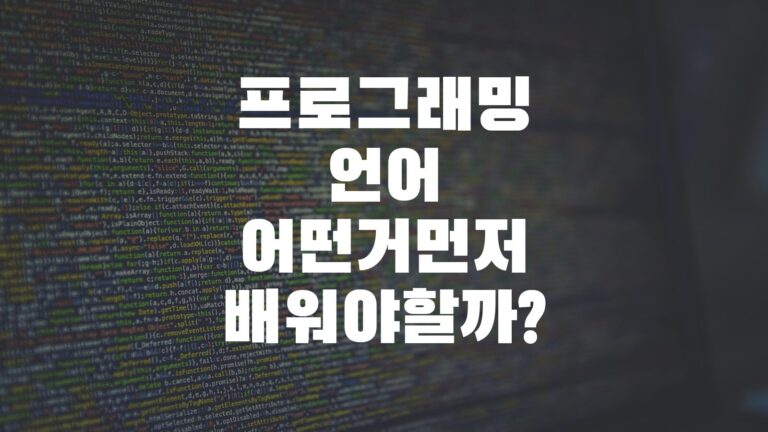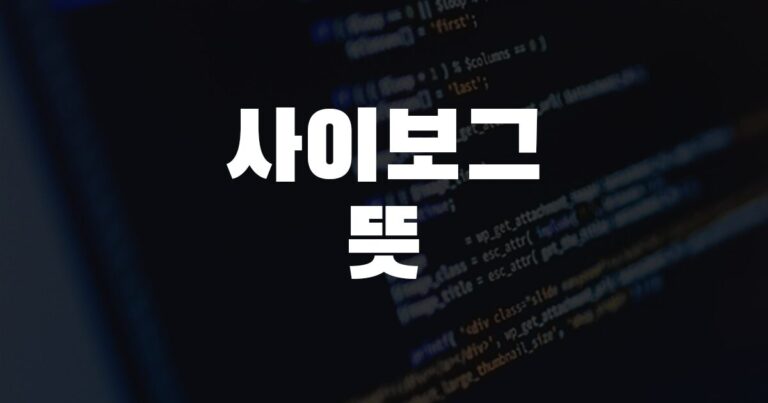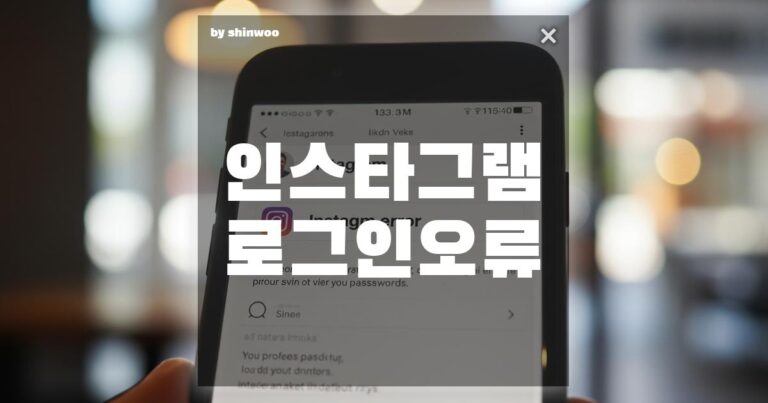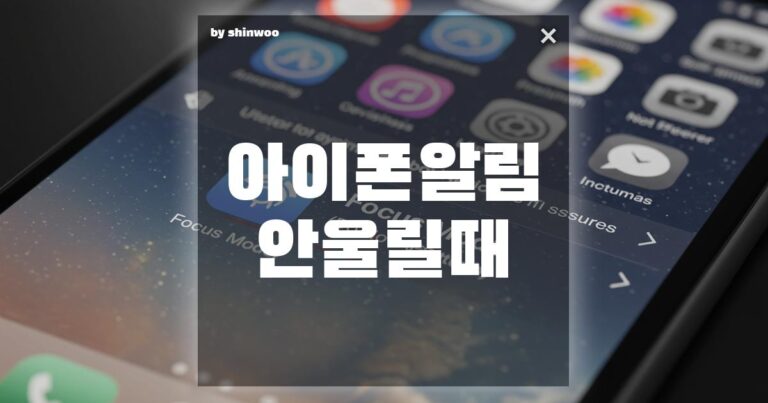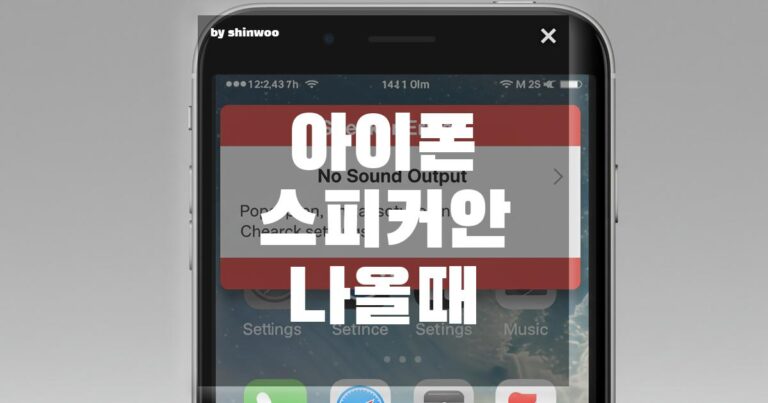무선 키보드를 사용하다가 갑자기 연결이 끊기거나 아예 연결이 되지 않아 당황했던 경험 있으신가요? 편리함 때문에 사용하는 무선 키보드가 말썽을 부릴 때, 작업 흐름이 끊겨 답답할 수밖에 없는데요. 대부분의 블루투스 연결 문제는 몇 가지 간단한 점검만으로 해결할 수 있습니다. 오늘은 무선 키보드 블루투스 연결이 안 될 때 확인해야 할 핵심 해결법을 알려드릴게요.
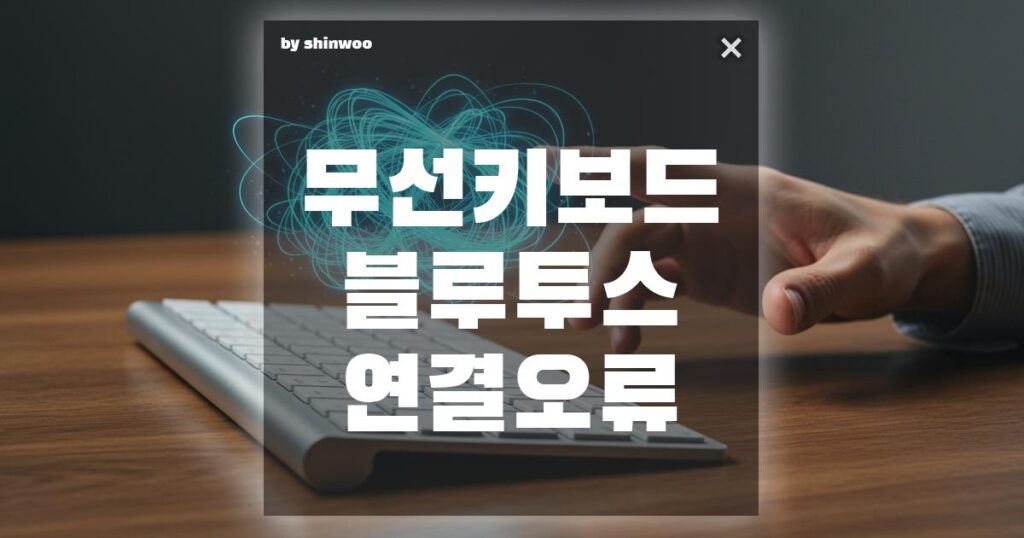
1. 전원, 배터리, 페어링 상태를 점검하세요
가장 기본적인 문제부터 확인하는 것이 순서입니다. 의외로 전원이나 배터리 문제로 연결이 안 되는 경우가 많거든요.
① 전원과 배터리 상태 확인
먼저 키보드의 전원이 제대로 켜져 있는지 확인하고, 배터리가 충분한지 확인하세요. 건전지를 사용하는 경우 새것으로 교체해 보고, 충전식 배터리라면 충전 케이블을 연결해 보세요. 배터리가 부족하면 연결이 불안정해지거나 아예 인식이 안 될 수 있습니다.
② 페어링 모드 재설정
키보드와 기기(PC, 태블릿 등) 간의 페어링 상태를 초기화하고 다시 연결해 보세요. 대부분의 무선 키보드에는 페어링 전용 버튼이 있거나 특정 키(예: Fn+C)를 눌러 페어링 모드로 진입할 수 있습니다. 기기의 블루투스 설정에서 기존에 연결된 키보드를 ‘삭제’한 후, 다시 키보드의 페어링 모드를 켠 상태에서 기기에서 새로 검색해 연결해 보세요.
2. 기기 및 주변 환경을 확인하세요
키보드 자체에 문제가 없다면, 연결하려는 기기나 주변 환경에 문제가 있을 수 있습니다.
① 다른 기기와 연결 테스트
집에 다른 스마트폰이나 태블릿이 있다면, 해당 기기들과 키보드를 연결해 보세요. 다른 기기에서도 연결이 안 된다면 키보드 자체의 문제일 가능성이 높습니다. 반대로 다른 기기에서는 잘 연결된다면, 기존에 사용하던 기기의 블루투스 설정이나 드라이버 문제일 수 있습니다.
② 주변 무선 간섭 최소화
블루투스 신호는 다른 무선 장치(Wi-Fi 공유기, 무선 마우스, 무선 헤드셋 등)에 의해 간섭을 받을 수 있습니다. 키보드와 기기를 최대한 가까이 두고, 주변의 불필요한 무선 장치를 잠시 꺼두거나 거리를 떨어뜨려 보세요. 특히 USB 3.0 포트에 연결된 장치도 간섭을 일으킬 수 있으니, 해당 포트를 사용 중이라면 다른 포트로 옮겨보는 것도 방법입니다.
3. 소프트웨어 및 드라이버 문제를 해결하세요
하드웨어적인 문제가 아니라 소프트웨어 충돌이나 드라이버 오류로 연결이 안 되는 경우도 있습니다.
① 블루투스 드라이버 재설치 (PC)
PC에서 연결 오류가 발생한다면 블루투스 드라이버에 문제가 생겼을 수 있습니다. PC의 **’장치 관리자’**에 들어가 ‘Bluetooth’ 항목을 찾아 드라이버를 ‘제거’한 후, PC를 재부팅하면 윈도우가 자동으로 최신 드라이버를 다시 설치해 줍니다. 드라이버 업데이트를 먼저 시도해 보고, 해결되지 않으면 이 방법을 사용해 보세요.
② 운영체제(OS) 최신 버전 업데이트
사용 중인 기기의 운영체제가 구 버전이라면 블루투스 기능에 오류가 있을 수 있습니다. PC의 윈도우나 맥OS, 스마트폰의 안드로이드나 iOS를 최신 버전으로 업데이트하세요. 운영체제 업데이트는 기능 개선과 함께 여러 버그를 수정하기 때문에, 연결 문제를 해결하는 데 도움이 될 수 있습니다.
결론 무선 키보드 블루투스 연결 오류는 대부분 전원, 배터리, 페어링 상태를 확인하는 것만으로 해결됩니다. 만약 그래도 안 된다면 다른 기기와의 연결 테스트를 통해 문제의 원인을 찾고, 마지막으로 드라이버 재설치나 OS 업데이트를 시도해 보세요. 이 몇 가지 단계만 차근차근 따라 하면 답답했던 연결 문제를 시원하게 해결할 수 있을 겁니다.